

転送速度の計測って出来ないのかな?
高速でオススメのHDDも教えてほしい!

・Mac
・Windows
それぞれでHDDの転送速度を調べる方法を解説しています!
こんな方におすすめ
- 外付けHDDの転送速度を計測したい。
- Mac 転送速度計測ソフト『Blackmagic speed test』の使い方を知りたい!
- Win 転送速度計測ソフト『Crystal Disc Mark』の使い方を知りたい♪
はてな
元漫画アシスタントのiPadブロガーNhashiが イラストやゲームの iPad活用に関して発信しているサイトです。
外付けHDDの速度測定はMac/Windowsどちらも可能
外付けHDDの転送速度測定は、MacとWindows、どちらも無料で測定が可能です。
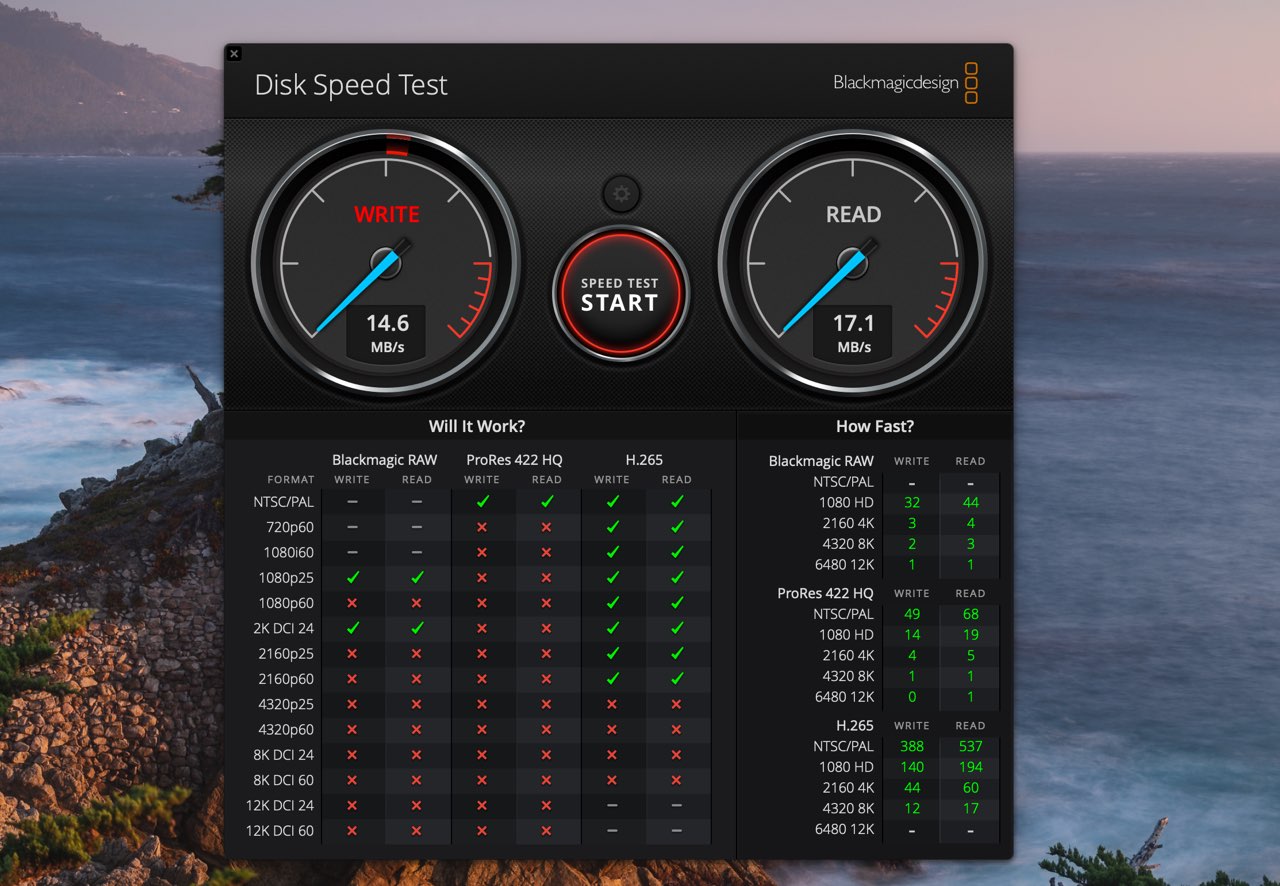
| Mac |
| →blackmagic speed test |
映像編集ソフト提供のblack design社提供のスピード測定ソフト。
どの動画データを扱えるか分かりやすい。
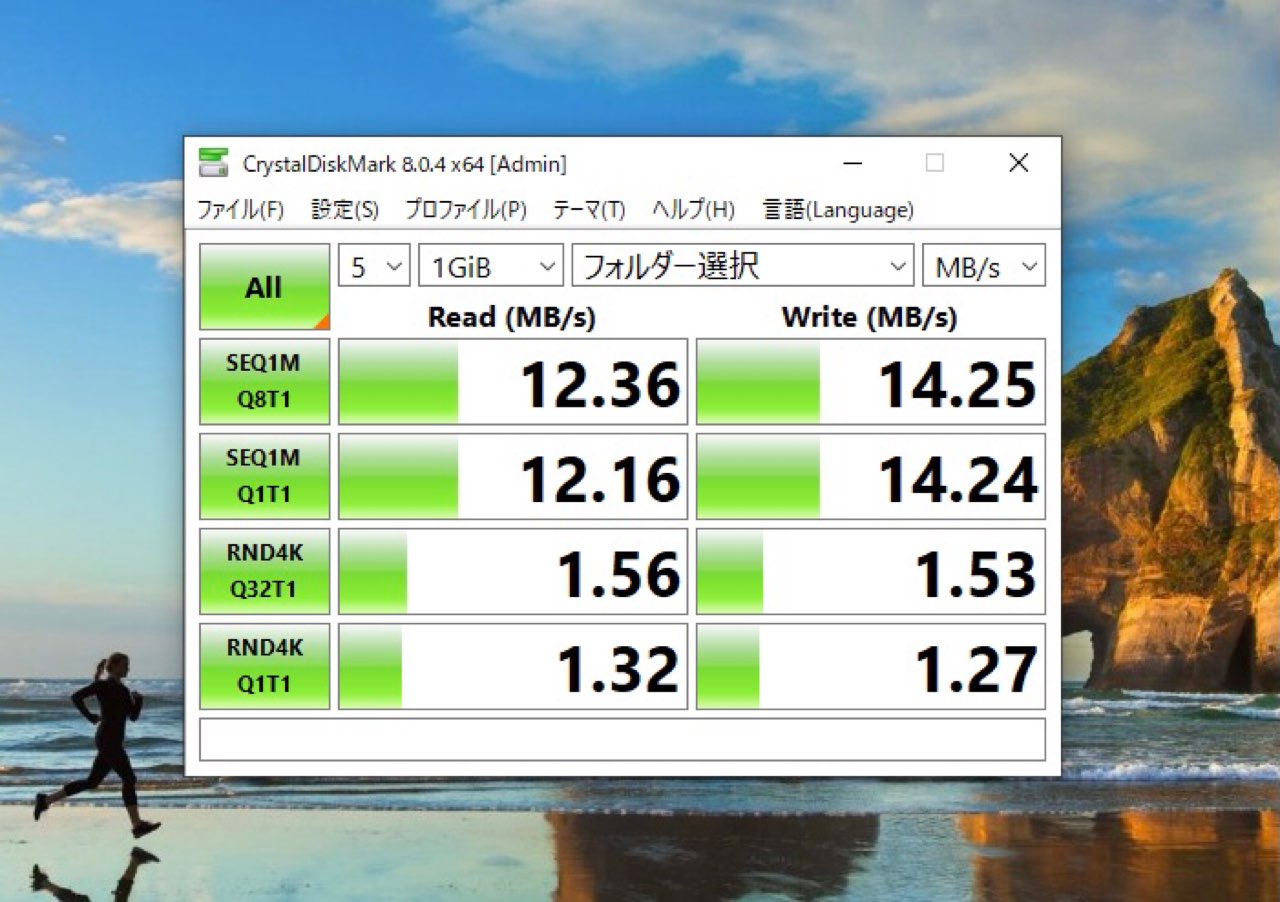
| Windows |
| →crystal disc mark |
microsoft MVP hiyohiyo氏提供のスピード測定ソフト。
HDDのデータ転送速度の最大値と最小値が分かりやすい。
それぞれOSに合った測定ソフトで、外付けHDDのデータ転送速度を調べていきましょう!
【Mac】blackmagic speed testでHDD速度測定
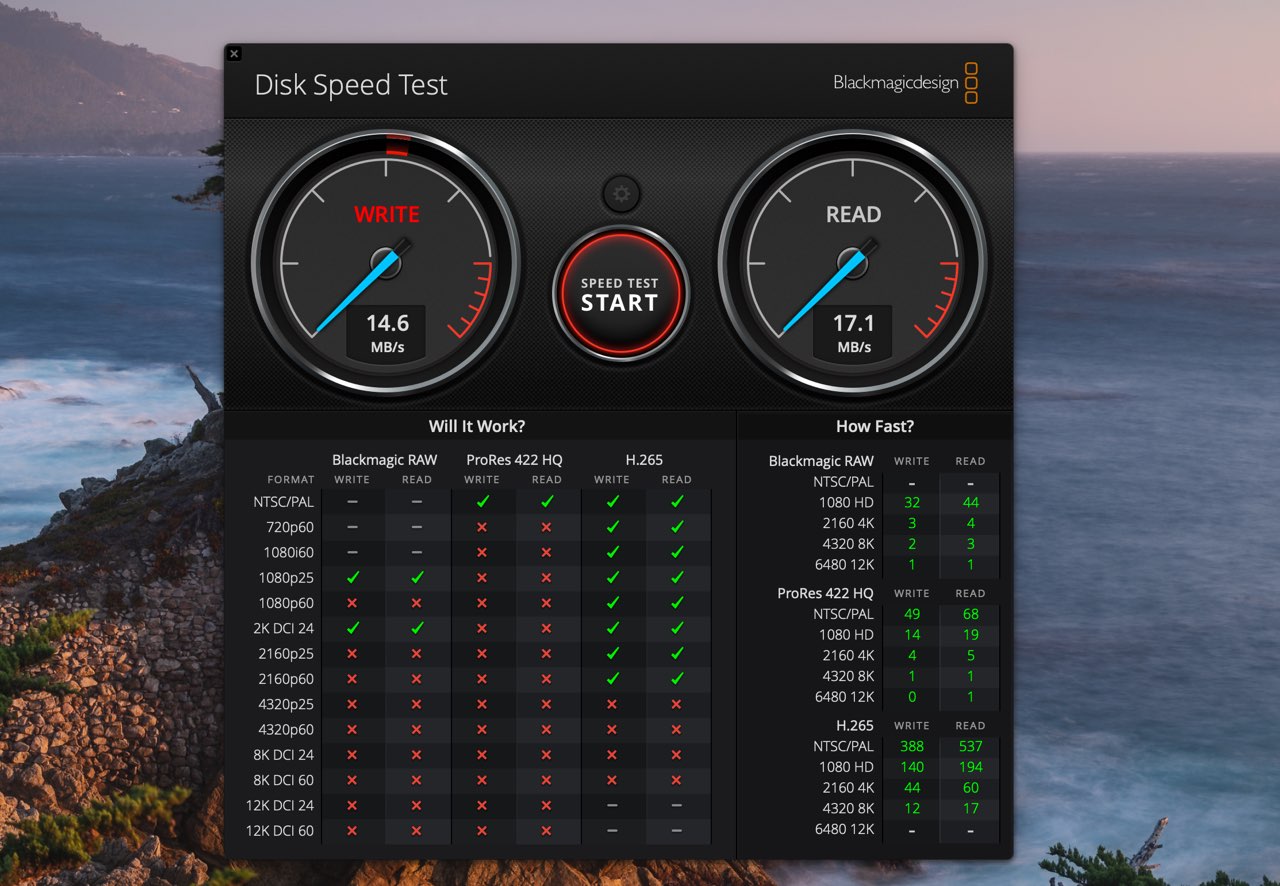
『blackmagic speed test』は、
blackmagic design社の
ディスクスピード測定ソフトです。
blackmagic design社は、
iPad Proに搭載された無料映像編集ソフト
「Davinci resolve」を提供している会社です。
映像編集者向けの測定ソフトなので、
専門用語が多いですが、初心者にも分かりやすいようにカンタンに解説していきます。
【blackmagic speed test】使い方
測定方法は簡単です。
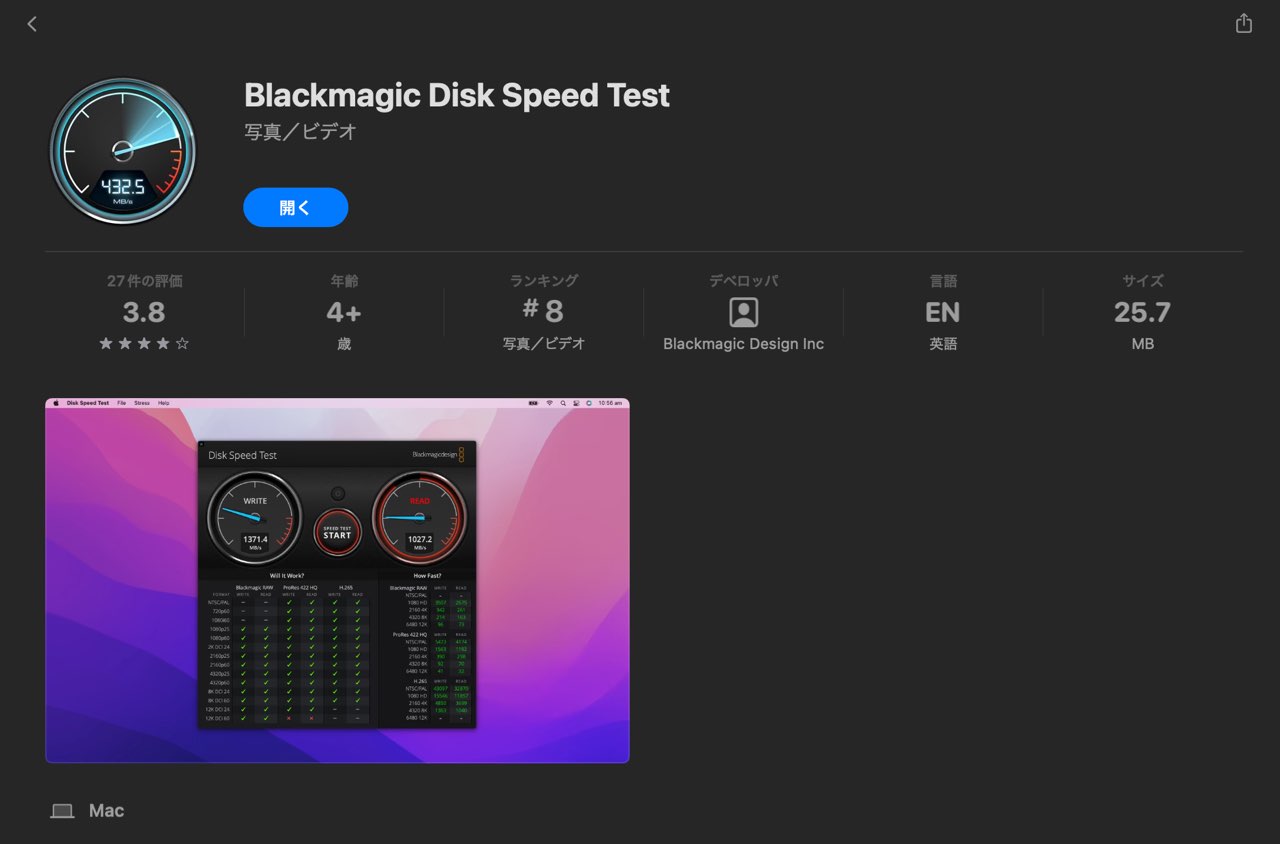
App storeのblackmagic speed testページから、アプリをPCにインストールします。
開いて、設定(歯車マーク)を押し
「select target drive…」
で測定する外付けHDDを選択
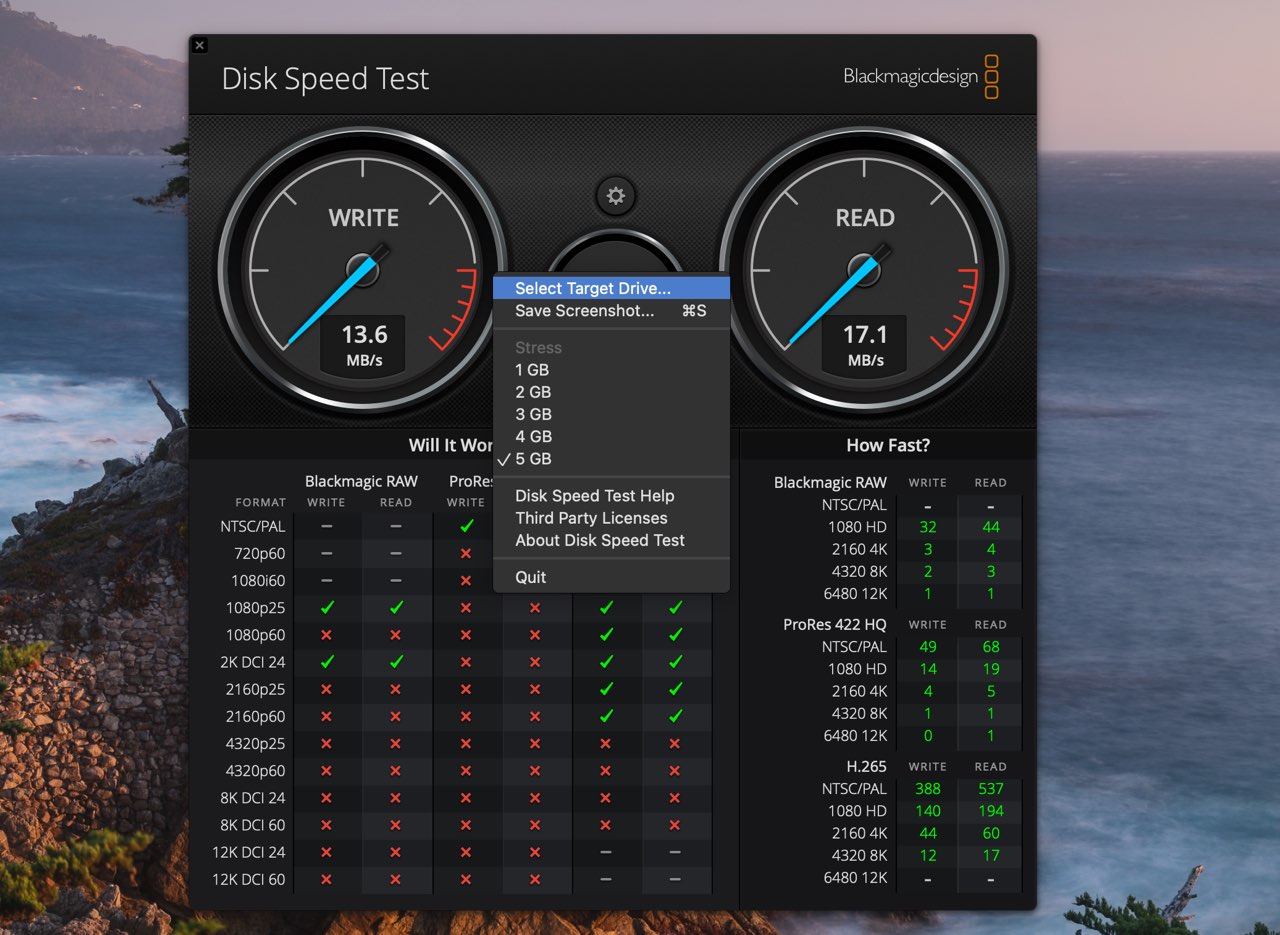
真ん中のSTARTボタンを押すと
・write(書き出し)
・read(読み込み)
自動的に測定されます。
止めないと測定し続けるので、完了したら、再度STARTボタンを押して停止しましょう。
【blackmagic speed test】結果の読み方
計測結果は、横軸で
・black magic RAW
・Prores 422 HQ
・h.265
の評価があります。
これは、動画の保存形式表示です。
動画をPCに保存する際に
.AVI
.mp4
.mov
など、拡張子がデータにつきますよね。
2つ、内容が同じ動画があり、拡張子だけ違う。
なんて事もあるかもしれません。
動画の見た目が同じでも、編集の際には
拡張子ごとに特性があり、使い分けて利用します。
blackmagic speed testの横軸の項目は、圧縮形式(動画コーデック)の種類です。
| .mp4、.AVI |
| →h.265でコーデック可能 |
| .mov |
| →Prores 422 HQ |
Prores 422 HQは、Apple社のコーデック形式です。
| .braw |
| →blackmagic RAW |
blackmagic RAWは、このスピードテストを提供するblackmagic design社のRAWデータ。
RAWデータは、編集前提の未完成データの事です。
RAWは編集前提のデータのため、
RAWの読み込み、書き込みが出来るデバイスであれば動画編集可能と判断出来ます。

縦軸は動画の大きさを示します。
大きければ大きい程、物理的なテレビなど大型ディスプレイに綺麗に映し出す事が可能です。
blackmagic speed testでiPhone保存デバイス/ピコナイザーの測定をしてみた
実際に、外付けデバイスを測定してみました。
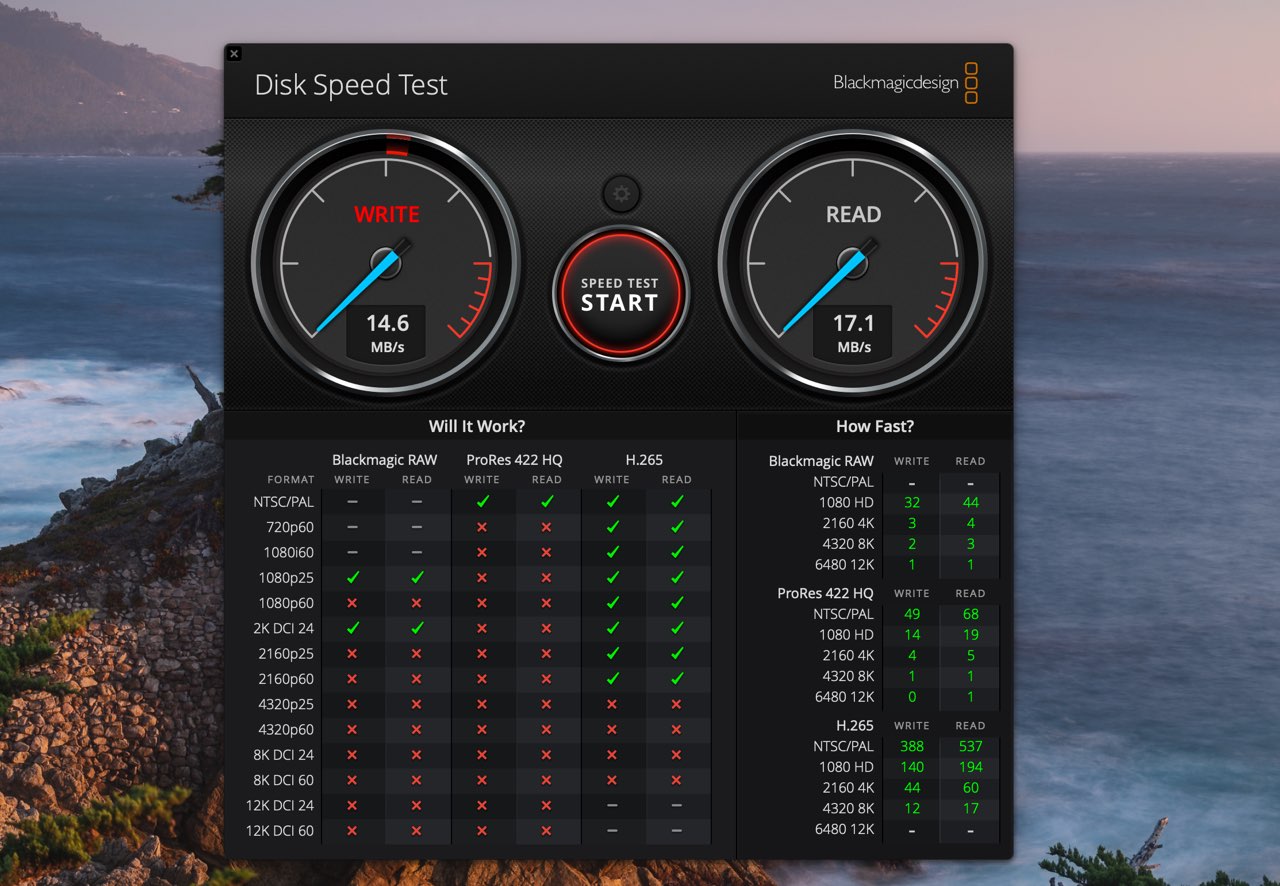
これは
iPad/iPhone専用保存デバイス、ピコナイザーを
blackmagic speed testで測定した結果です。
-

-
【iPhone・iPad】PCなしデータ保存!ピコナイザー実際口コミレビュー
GG(眼鏡)iPhoneとiPadのストレージがいっぱいになってきた; PCのUSBスティックみたいに、データ保存で容量空けられないかな? Tiki(帽子)iPhoneとiPadでのデータ保存は、ピコ ...
続きを見る
測定には3分間ほど時間がかかりました。
| write(書き出し) |
| 13.6MB/秒 |
| read(読み込み) |
| 17.1MB/秒 |
iPad/iPhone専用小型保存デバイスのため、さすがに転送スピードはかなり遅め。
blackmagic speed testを見ると、
mp4以外の形式では、ほとんど使えない事が分かります。
(blackmagic RAW、Proressほぼ全て赤バツ)
かなり遅そうな結果に見えますが、実際の体感はこんな感じで割と快適です。
・動画保存には少し待ち時間あり
(短い動画で20〜30秒程度)
・画像保存はスムーズでストレスなし
測定結果を見ると、保存はmp4が良いんだな…
など自分で判断が出来ますね。
是非、自分のデバイスも測定して試してみてください!
【Windows】crystal disc markとは
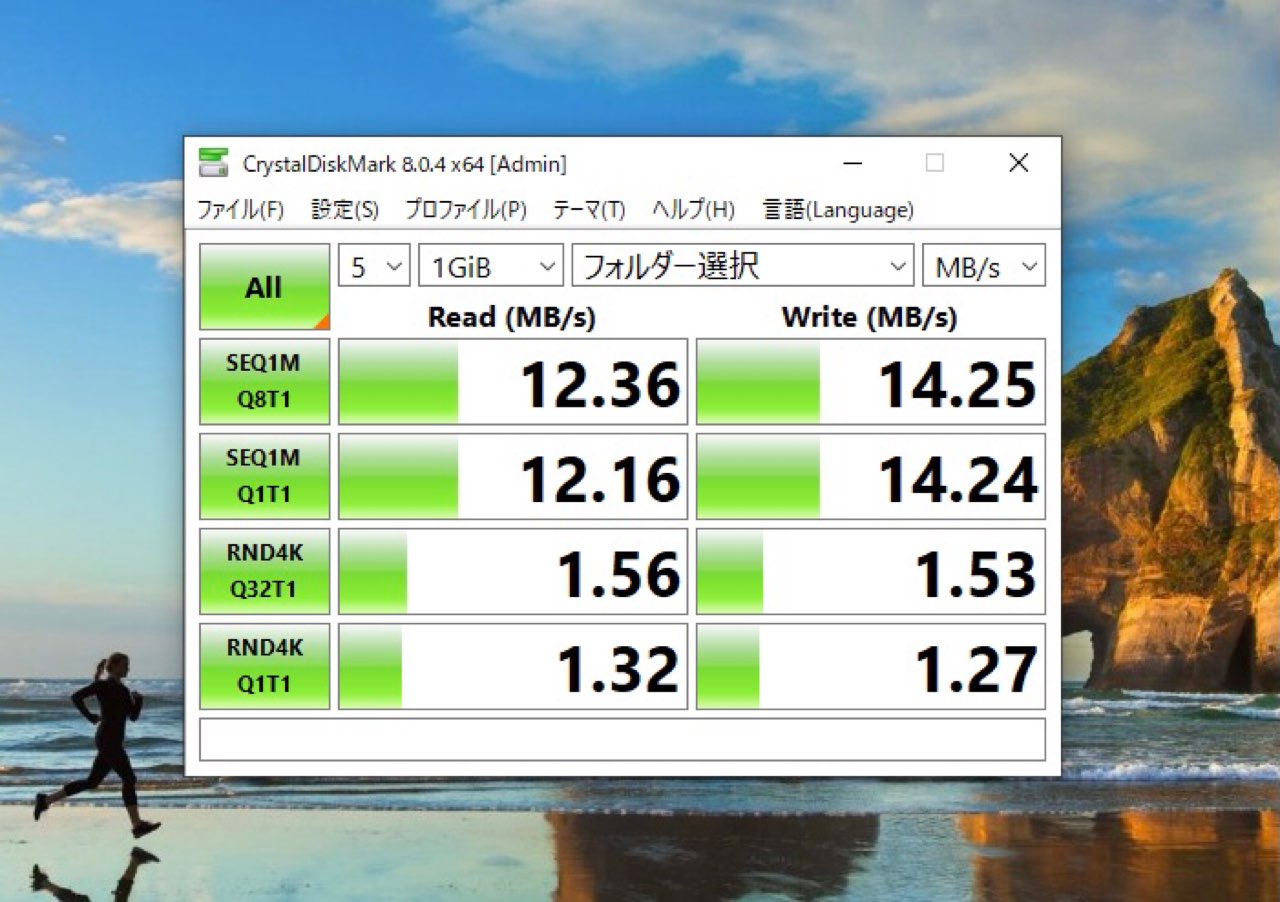
『Crystal disc mark』は、
Microsoft MVP for deveroper technologiesを受賞したhiyohiyo氏が提供している
Windows専用のディスクスピード測定ソフトです。
※Microsoft MVP for deveroper technologiesはmicrosoft社が認定した社外の専門家
Microsoft Most Valuable Professional、略して MVP とは、自身の知識を熱意をもってコミュニティと共有するテクノロジーの専門家です。
Microsoft の製品とサービスに関する極めて深い知識がある一方、多様なプラットフォーム、製品、ソリューションを集結する能力を持ち、実際の問題を解決できる人物です。

【crystal disc mark】使い方
まず、crystal disc mark公式ページからアプリをダウンロードしていきます。
crystal disc markは、いくつかテーマ(スキン)があります。
・通常版
・Shizuku edition
(crystal disc markの応援キャラクター 水晶 雫テーマ)
今回は、通常版で進めていきます。
他テーマも、操作は同じになります。
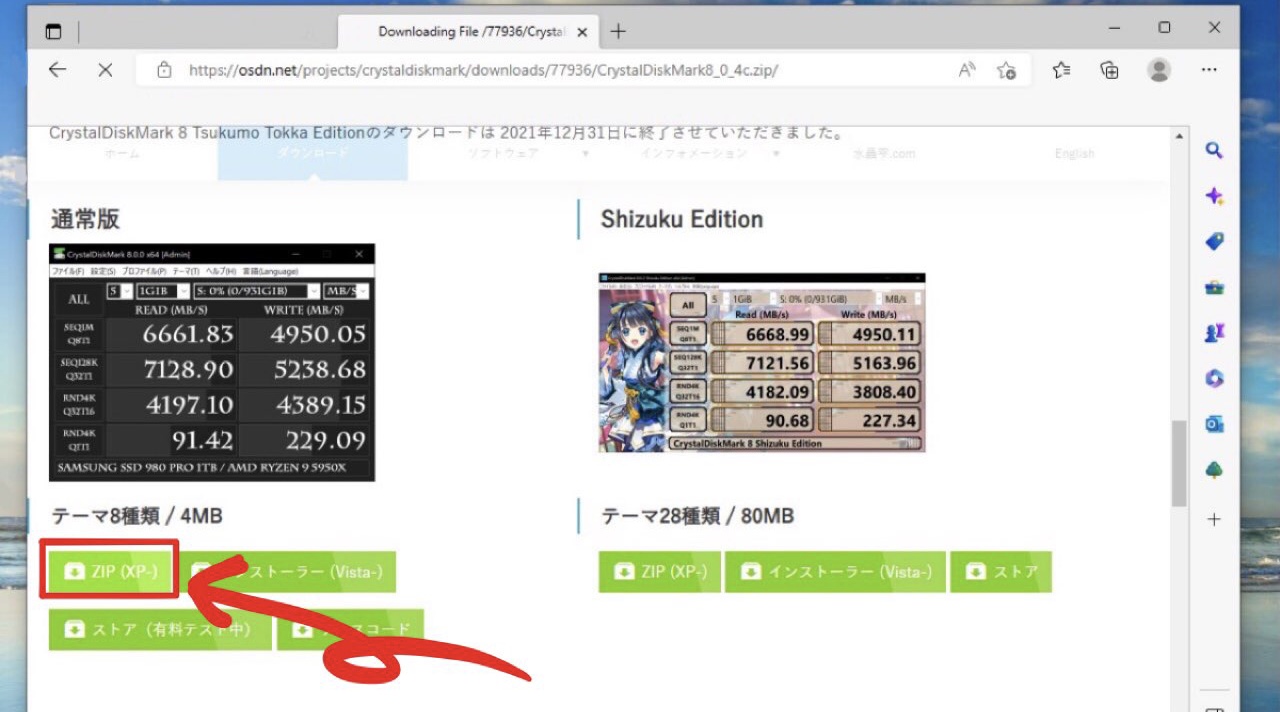
ZIP(XP-)をクリック。
そうすると、PCにcrystal disc markがダウンロードされます。
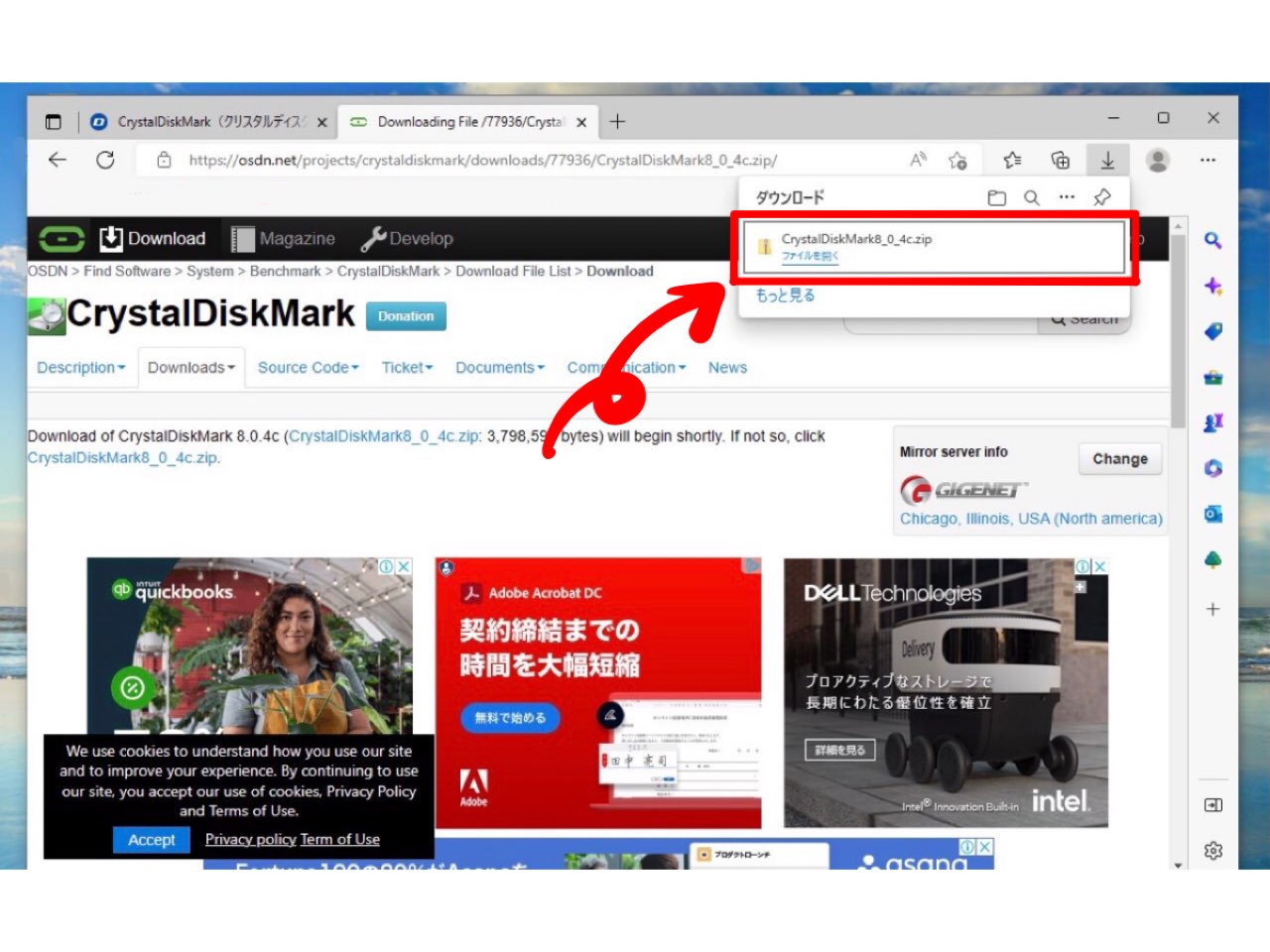
右上に表示が出て来たら、「ファイルを開く」をクリック。
(この表示は、しばらくすると消えます。
消えた場合は、エクスプローラー→ダウンロードフォルダに格納されているので、そこから開きましょう。)
ファイルを開くと、ZIPデータを開くことが出来ます。
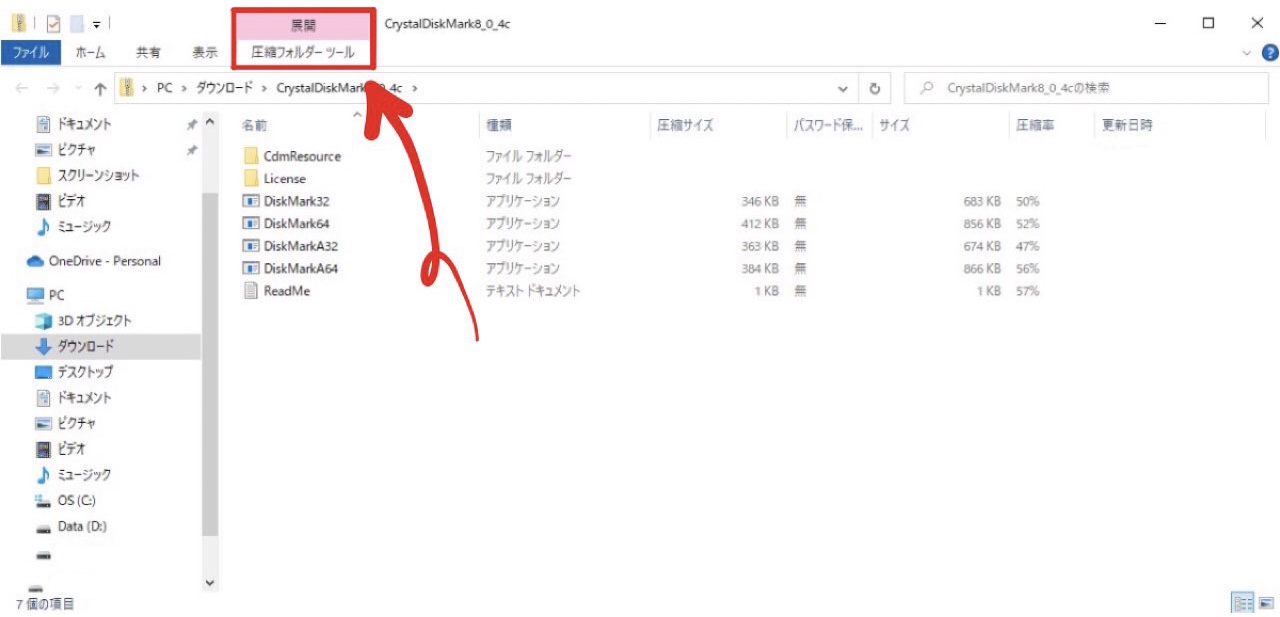
画面上の方に
「展開 圧縮フォルダーツール」
の記載があれば、圧縮データです。
圧縮されたデータは、ソフトを開く前に展開の操作がが必要です。
展開は押すだけでカンタン。
ファイルのアプリをどれか開こうとすると
展開が必要です。という表示が出て来ます。
「全て展開する」を選択
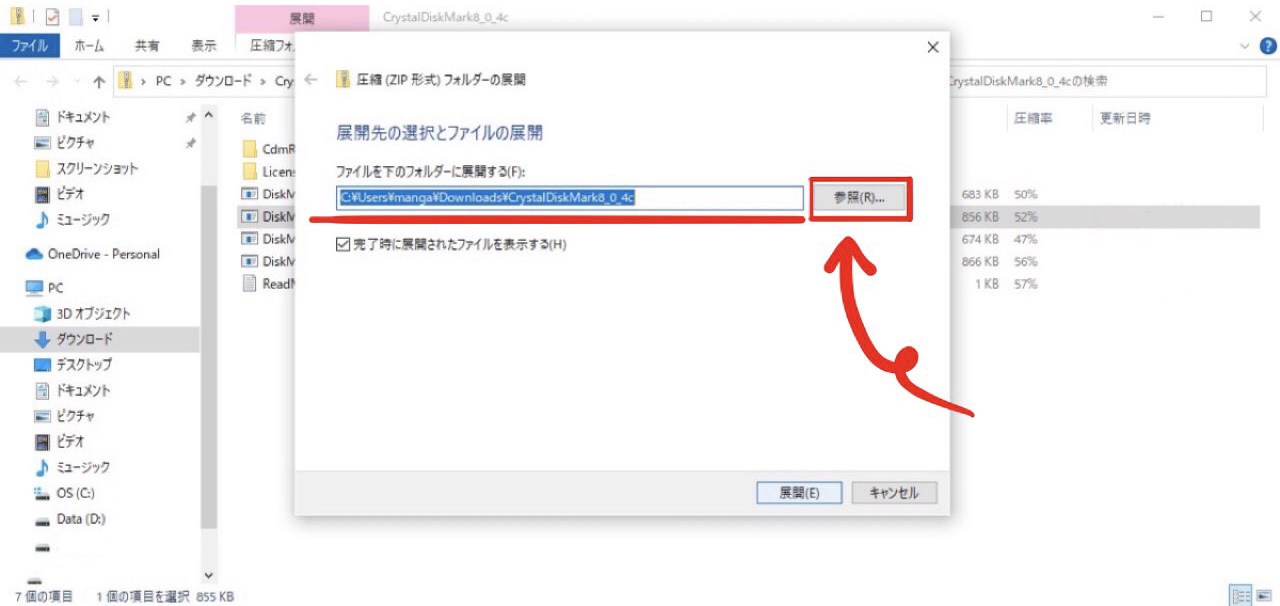
そうすると、PCのどのフォルダに保存するか選択画面になります。
保存先はどこでも、このZIPデータのフォルダでも問題ありません。
展開が完了すると、緑マークのアイコンが出ます。
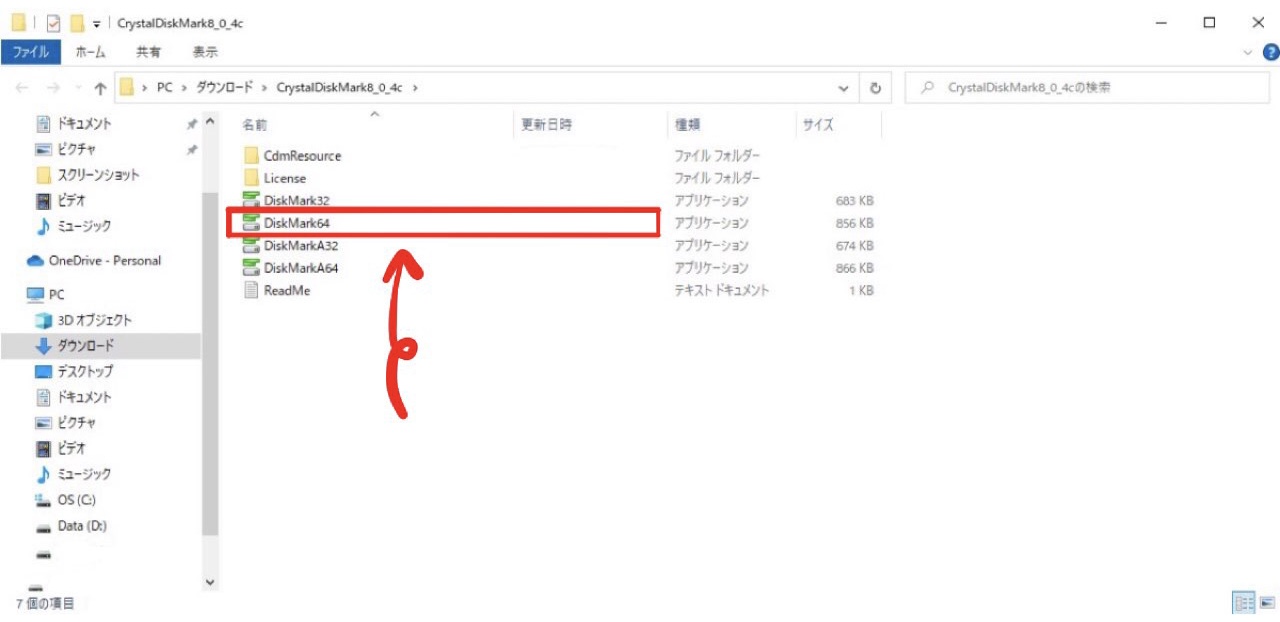
「Disc Mark64」をダブルクリックして開きましょう。
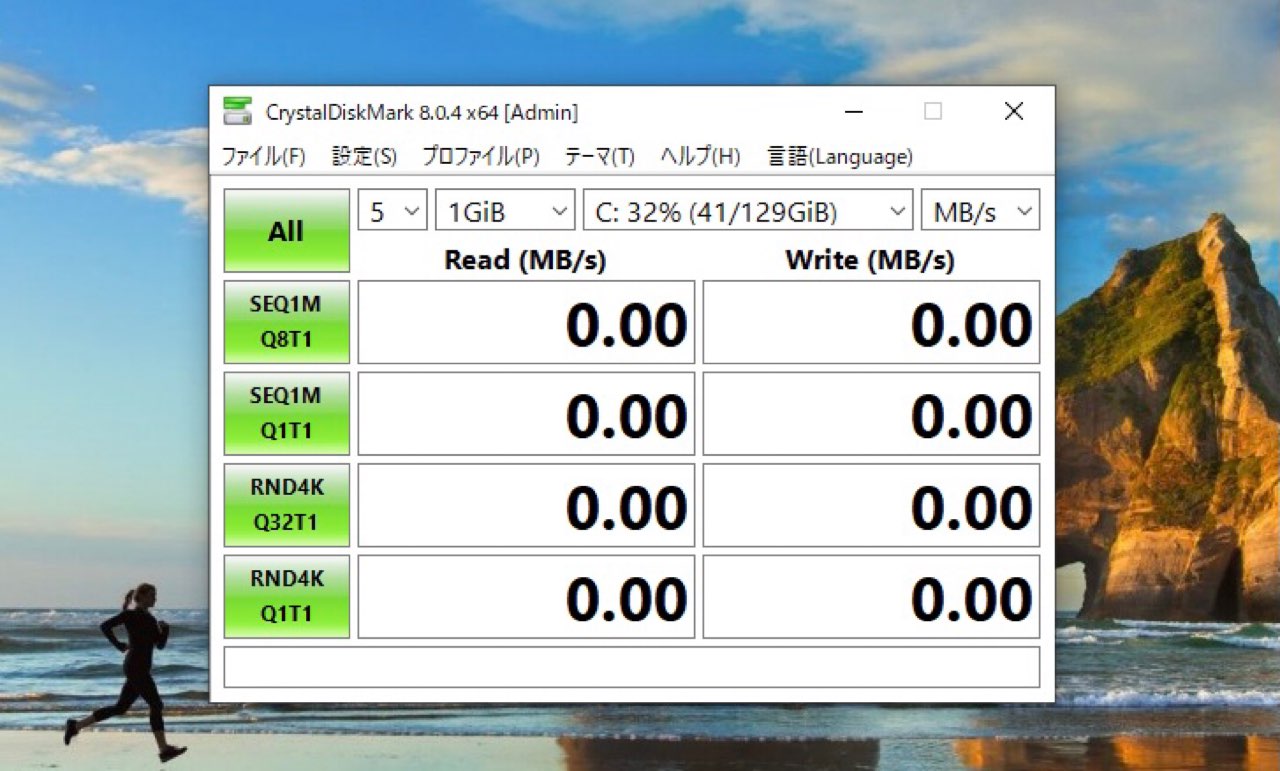
測定画面が出て来ます。
「C:32%」と記載のところが、測定するHDDです。
このボタンを押すと、測定機器を変更出来ます。
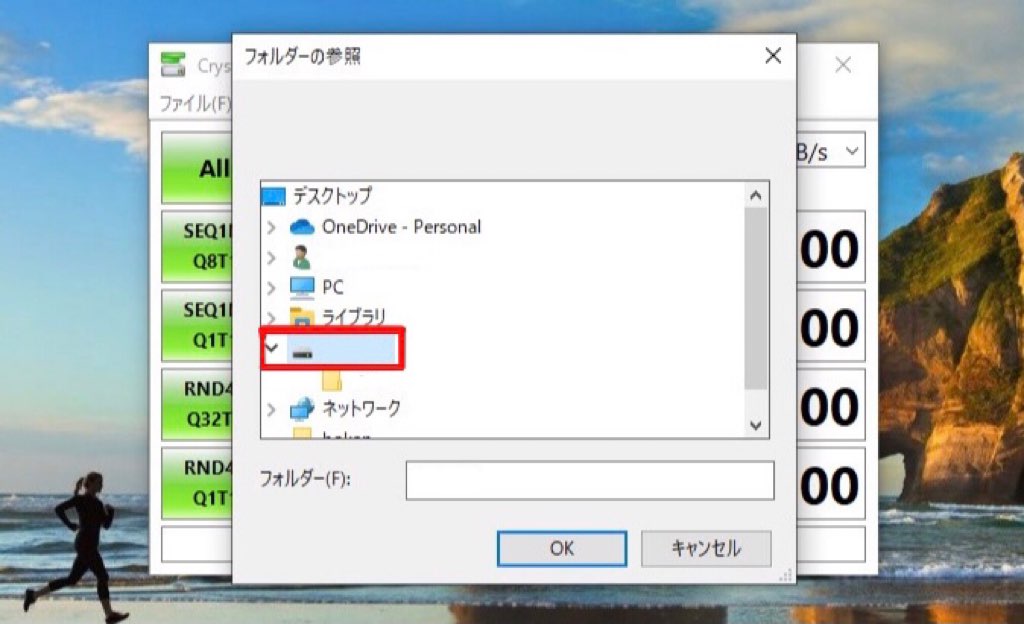
測定したい外付けHDDを選択したら
左上のAllをクリックしましょう。
測定が始まります。
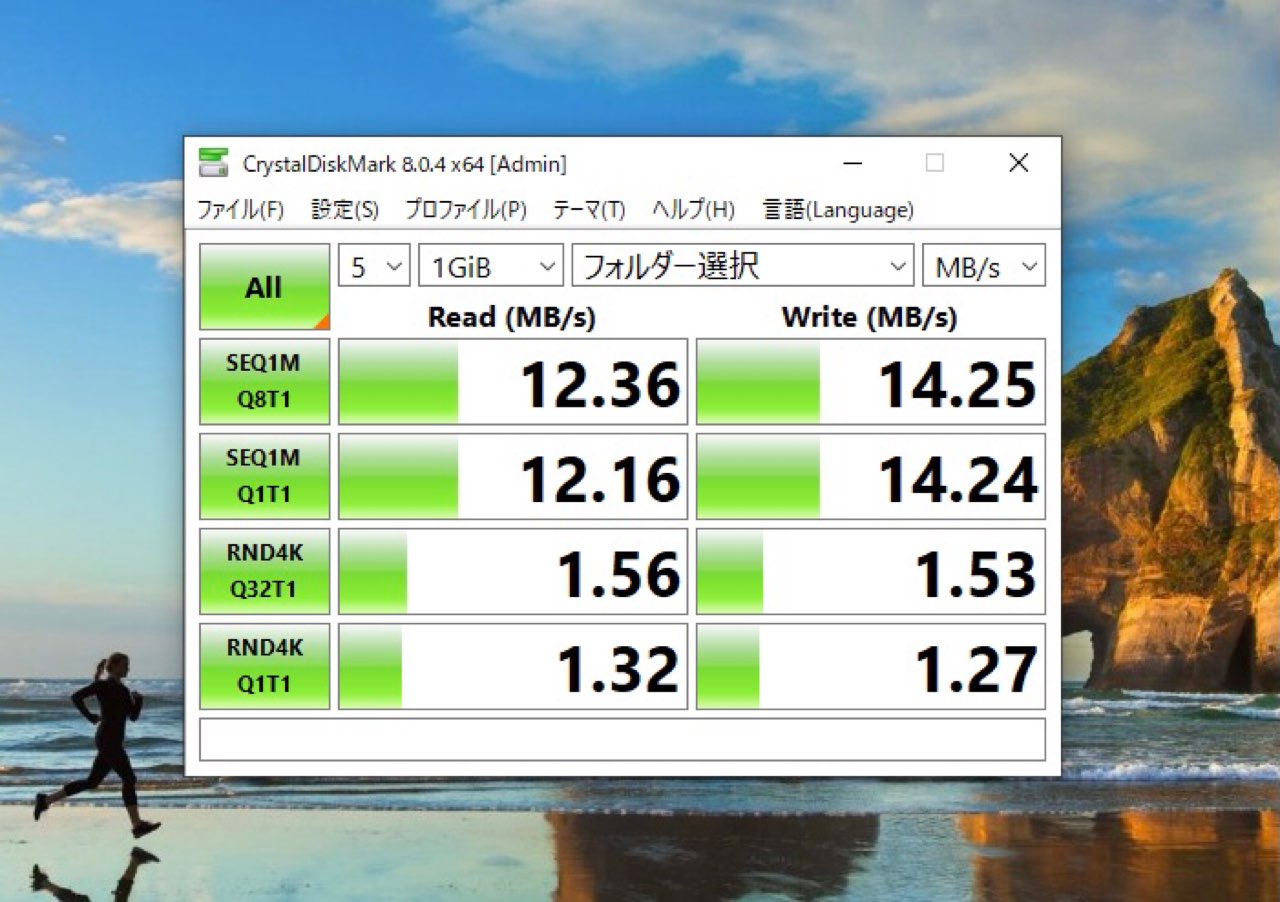
測定した結果がこちら。
読み方を解説します。
【crystal disc mark】結果の読み方
まず、crystal disc markの横軸の見方です。
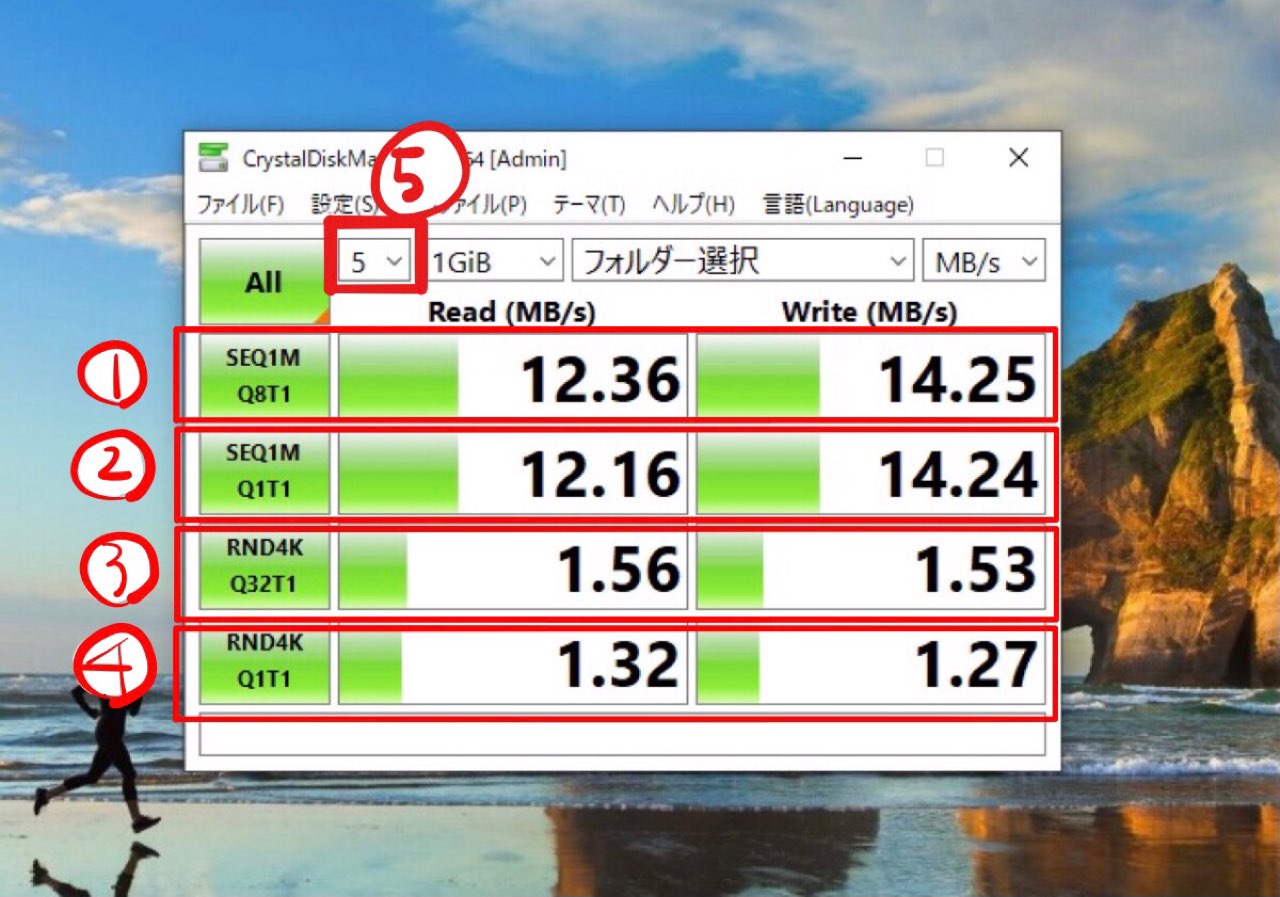
HDDの製品紹介によく出てくる計測方法は①②です。
①SEQ1MQ8T1
連続した領域のデータの読み書き
(この外付けHDDデータ転送速度最大値)
②SEQ1MQ1T1
連続した領域のデータの読み書き
③RND4KQ32T1
ランダムな領域のデータの読み書き
④RND4KQ1T1
ランダムな領域のデータの読み書き
(この外付けHDDデータ転送速度最小値)
⑤測定回数 1〜9まで選択可能
測定回数を増やすと精度が高まりますが、時間がかかります。
元々の表示の測定で、基本的に問題ありません。
縦軸は、
READ(MB/s):読み込み
WRITE(MB/s):書き込み
crystal disc markがあれば、外付けデバイスの性能を数値で評価出来ます。
数値が大きければ大きい程、転送速度が速いという事。
大きい動画データを扱う方は、この数値が大きめの外付けHDD/SSDを選ぶのがオススメです!
HDDのディスクスピードの目安は?【速さを求めるならSSDがオススメ】
一般的なHDDの速度は100〜120MB/秒と言われています。
動画をたくさん保存して、スピードを求めるならHDDよりもSSDがオススメ。
役割はほぼ同じで、使い方もHDDと同じです。
HDDの速度が100〜120MB/秒に対して
SSDは500〜550MB/秒。
その分価格は高くなるデメリットがありますが、約5倍の性能があります。
では、転送速度の高速な、オススメの外付けSSDを紹介していきます!
【最大速度1050MB/秒】Sandisk SSD【IP55対応】
・最大読出し速度1050MB/秒
・最大書込み速度1000MB/秒
SandiskのSSDは、データ転送速度が高速で、
防水はIP55(キャンプ中の豪雨にも耐えるレベル)
防滴・防塵対応された持ち運びに便利なモデルです。
【転送速度 530MB/秒】バッファロー PGM-960SSD【名刺サイズMIL-STD基準】
バッファロー PGM-960SSDは、
名刺サイズの小型高性能SSDです。
MIL-STD基準(アメリカ国防総省規格)対応
・転送速度 530MB/秒

しっかり耐衝撃規格なのがポイントです。
【外付けHDD/SSD測定】Windows/Mac測定ソフト使い方解説!まとめ
MacとWindowsの外付けHDDデバイスのスピード測定方法でした。
測定ソフトは、ターゲットデバイスをCドライブにすると、PC性能も確認出来ます。
自分の持っているデバイスがどれくらいの速度なのか、色々測定して楽しんでみて下さいね♪
-

-
【Mac無料】iPadを液タブ/ペンタブ化しよう!
GG(眼鏡)せっかくiPadがあるし、PCと繋いで液タブみたいに使えないのかな。 どうやってやるんだろう? Tiki(帽子)この記事では、Mac、WindowsごとにiPadを液タブ/ペンタブとして使 ...
続きを見る








